¿Es usted un Linux Mint usuario? ¿Necesita averiguar cómo editar sus PPA en su sistema pero no sabe qué hacer? ¡Podemos ayudar! ¡Siga esta guía mientras repasamos cómo editar PPA en Linux Mint!
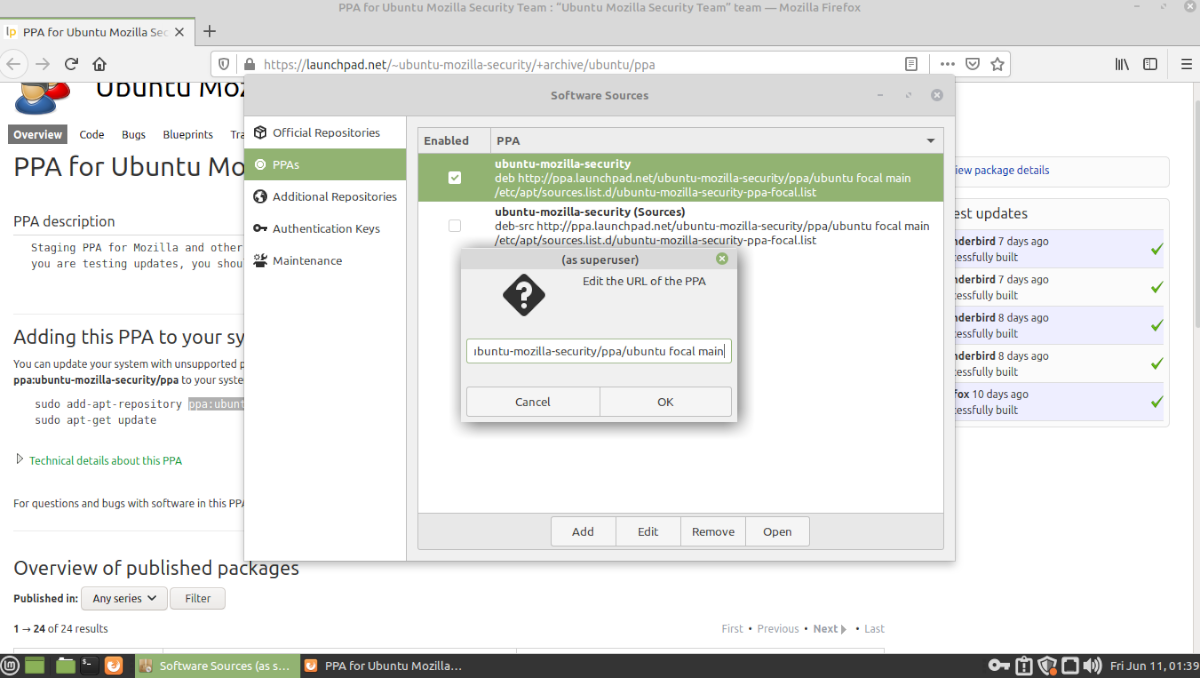
Editar PPA en Linux Mint-GUI
Si es un usuario de Linux Mint, es probable que no sea un gran fanático de la terminal. Afortunadamente, es posible editar PPA en Linux Mint con una GUI. A continuación, le indicamos cómo hacerlo.
Primero, presione la tecla Win en el teclado para abrir la ventana de búsqueda en Cinnamon , Mate o cualquier escritorio Linux Mint que estés usando. Desde allí, escriba”Fuentes de software”.
Si no puede encontrar la aplicación en los resultados de búsqueda, presione Alt + F2 para abrir el menú de inicio rápido. Después de eso, escriba el comando pkexec mintsources y presione la tecla Enter para abrirlo.
Una vez que esté en la aplicación Fuentes de software en Linux Mint, verá varias opciones diferentes para elegir. Hay”repositorios oficiales”,”PPA”,”repositorios adicionales”,”claves de autenticación”y”mantenimiento”.
Para editar (también conocido como habilitar, deshabilitar o incluso agregar nuevas fuentes de software), busque la sección”PPA”y haga clic en ella. Esta área maneja todos los repositorios de software de terceros que agrega a Mint.
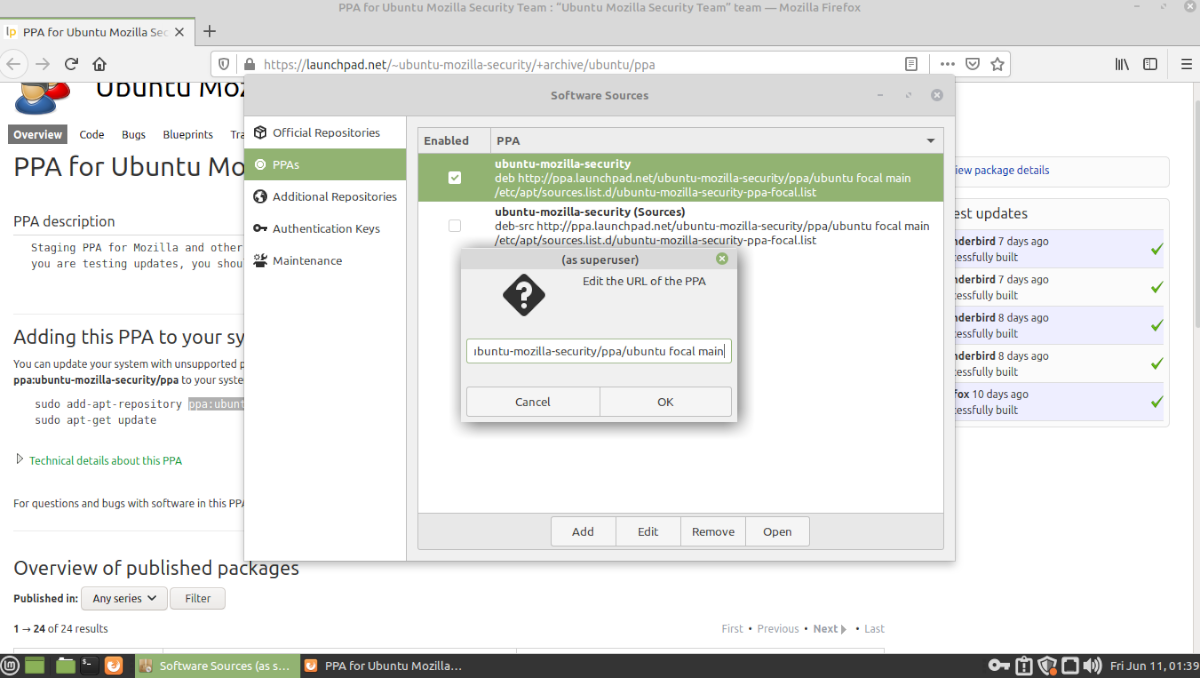
Para agregar un nuevo PPA, haga clic en el botón”Agregar”y agréguelo. Para eliminar uno, haga clic en”Eliminar”y para editar un repositorio existente, haga clic en el botón”Editar”.
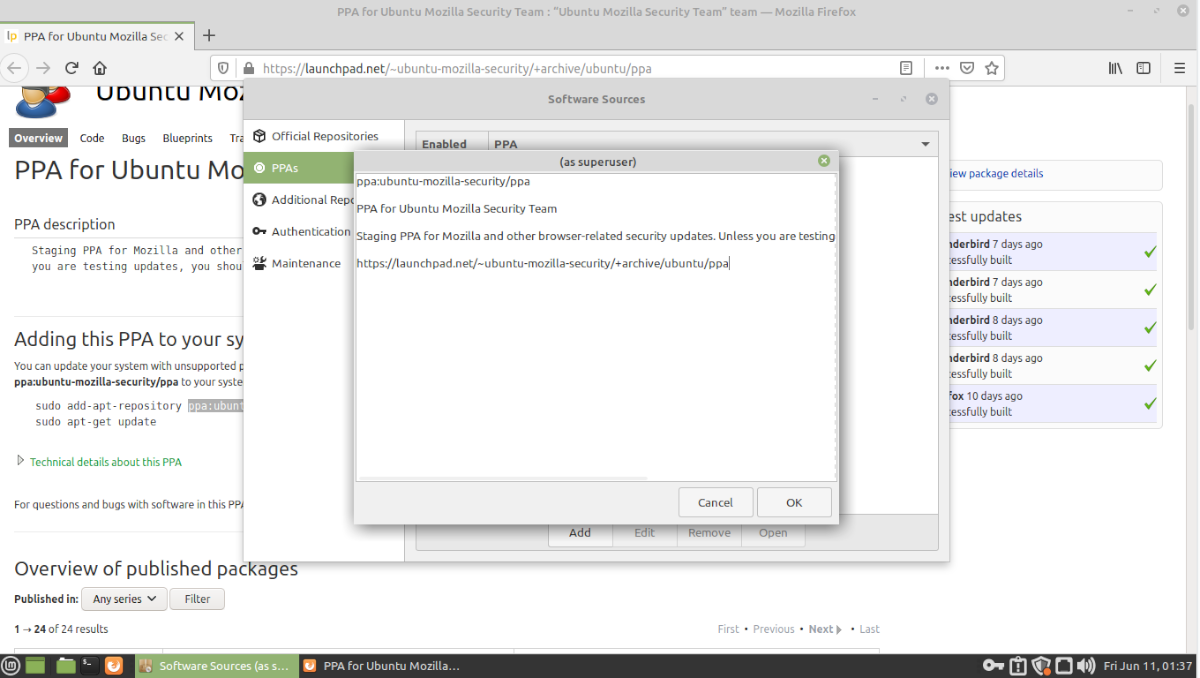
Cuando haya terminado de editar sus fuentes de software en Linux Mint, cierre la aplicación.
Editar PPA en Linux Mint-Terminal
Otra forma de editar su lista de fuentes de software en Linux Mint es a través de la terminal, abriendo la carpeta /etc/apt/sources.list.d/. En esta área, Linux Mint contiene todas las fuentes de software. Cada PPA que agrega a su sistema obtiene su archivo en esta carpeta.
Para iniciar el proceso de edición, deberá abrir una ventana de terminal en el escritorio de Linux Mint. Presione Ctrl + Alt + T en el teclado o busque”terminal”en el menú de la aplicación y ábralo de esa manera.
Con la ventana de terminal abierta y lista para usar, use el comando CD y muévase a la carpeta /etc/apt/sources.list.d/. Una vez que esté en esta carpeta, puede ejecutar el comando ls para ver el contenido del directorio.
ls
Si tiene muchos archivos PPA, es posible que haya muchos que clasificar. Para hacerlo más fácil, puede combinar el comando ls con el comando de filtro grep . Puede utilizar grep para ordenar varias palabras clave.
Por ejemplo, si está intentando encontrar el ppa de seguridad de Mozilla, debe buscar el siguiente comando.
ls | grep"mozilla"
Eliminar un PPA
Si desea eliminar un PPA de Linux Mint por completo, puede hacerlo directamente en la carpeta usando los comandos básicos del terminal Bash. Para eliminar un PPA del sistema, comience a usar el comando rm y especifique el nombre del archivo PPA.
Por ejemplo, para eliminar el PPA de seguridad de Mozilla de Linux Mint (el PPA que proporciona actualizaciones rápidas de Firefox y Thunderbird), puede ejecutar el comando rm junto con “ubuntu-mozilla-security-ppa-focal.list ”archivo.
cd/etc/apt/sources.list.d/
sudo rm ubuntu-mozilla-security-ppa-focal.list
Para eliminar cualquier archivo de lista de PPA de su PC Linux Mint, simplemente reemplace “my_ppa_file_here.list con el archivo PPA que desea eliminar de Linux Mint (que reside en /etc/apt/sources.list.d/.
cd/etc/apt/sources.list.d/ sudo rm my_ppa_file_here.list
Después de eliminar su PPA de Linux Mint, deberá ejecutar el comando actualizar . Este comando asegurará que Linux Mint sepa que el antiguo PPA ya no está en el sistema.
actualización de sudo apt
Una vez actualizado, se eliminará su PPA.
Editar un PPA existente
Es posible editar cualquier PPA existente en Linux Mint usando el terminal. Para hacerlo, primero deberá ingresar al directorio /etc/apt/sources.list.d/ usando el comando CD a continuación.
cd/etc/apt/sources.list.d/
Desde aquí, deberá ejecutar el comando ls para ver el contenido de la carpeta de modo que pueda ubicar una con fines de edición.
ls
O para un mejor filtrado.
ls | grep"nombre de ppa"
Cuando haya descubierto el nombre de su PPA, use el editor de texto nano para editar el PPA. Por ejemplo, para editar el PPA de seguridad de Mozilla, debe ingresar:
sudo nano ubuntu-mozilla-security-ppa-focal.list
Una vez en el modo de edición, use el editor de texto Nano para ajustar y cambiar lo que quiera. Cuando termine, presione Ctrl + O para guardarlo y presione Ctrl + X para salir de la edición.
Utilice el siguiente ejemplo de comando a continuación para editar cualquier PPA.
cd/etc/apt/sources.list.d/ sudo nano my-ppa-file.list
Agregar un nuevo PPA
Agregar un nuevo PPA a Linux Mint a través del terminal es mucho, mucho más sencillo que eliminarlos o editarlos. Si desea agregar un nuevo PPA a Linux Mint, simplemente use el comando add-apt-repository a continuación.
sudo add-apt-repository ppa: my-ppa/ppa